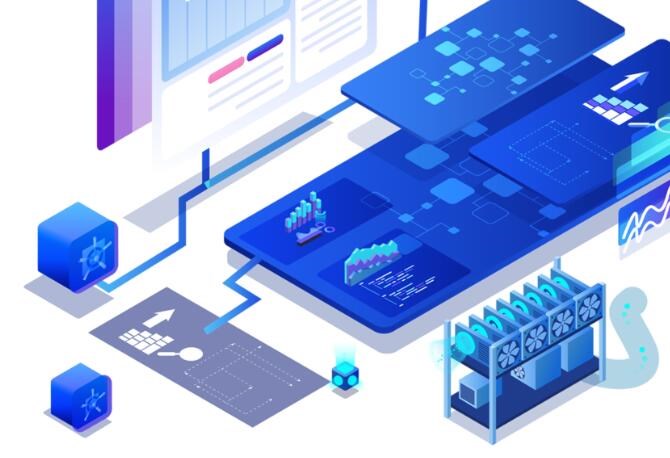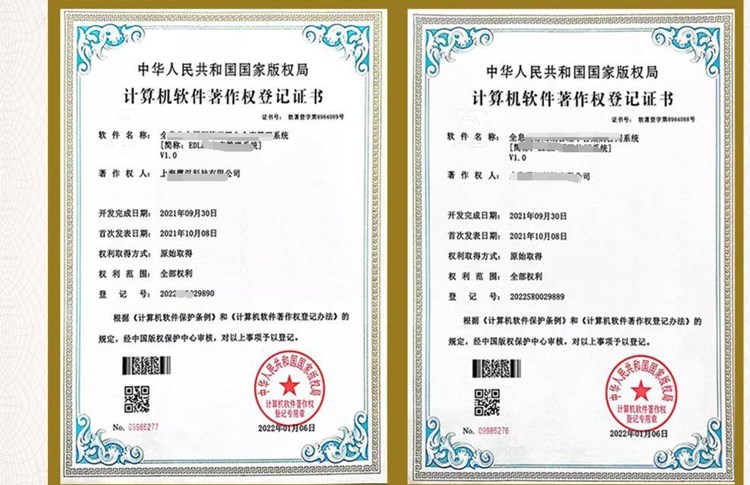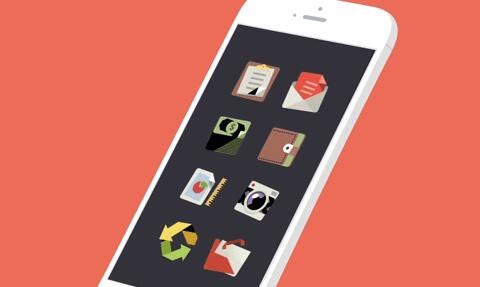Title: 如何从GitHub源码打包生成一个EXE文件:原如何将程序打包为exe理及详细教程
本文将介绍如何从GitHub上下载的源代码项目打包生成一个EXE文件。同时会涉及到一些基础原理和概念。这篇教程非常适合对编程有兴趣或者刚刚接触这个领域的初学者。
目录:
1. GitHub 简介
2. 准备环境
3. 下载源码
4. 编译源码生成EXE
生成dll和exe5. 打包及发布
——————————————-
## 1. GitHub 简介
GitHub 是一个基于Git的代码托管平台,程序员可以将自己的项目托管在GitHub上,方便与他人共享、协作开发。GitHub 上不仅有各种优秀的开源项目,还有许多实用的教程和学习资料。
## 2. 准备环境
在开始下载并编译源代码前,我们需要准备好以下工具和环境:
– Git: 用于从GitHub上下载源代码
– 代码编辑器(如Visual Studio Code, Notepad++等)
– 适合编译和执行该源代码的编程环境,例如Python、Java、C/C++等
确保你已经根据项目要求安装并配置好对应的环境。
## 3. 下载源码
首先进入到GitHub项目的主页,找到项目的URL。例如,`https://github.com/user/repo`
### 方法 1:使用Git
1. 安装并配置好Git
2. 打开命令提示符或终端,切换到我们希望存放源代码的目录
“`
cd 你希望的文件夹路径
“`
3. 输入以下命令来克隆GitHub项目
“`
git clone https://github.com/user/repo
“`
4. 如果需要特定分支,可以使用如下命令:
“`
git clone -b

分支名 https://github.com/user/repo
“`
现在你已经成功下载了源代码。
### 方法 2:直接下载ZIP
1. 进入项目主页
2. 点击右上角绿色的 `Code` 按钮,选择 `Download ZIP`
3. 解压ZIP文件到一个文件夹
现在你也已经成功下载了源代码。
## 4. 编译源码生成EXE
根据项目使用的编程语言和开发环境,编译源代码生成EXE文件的方法会有所不同。
– **Python项目**
1. 使用`pyinstaller` 工具进行打包,安装方法:
“`
pip install pyinstaller
“`
2. 使用 `pyinstaller` 打包 .py 文件为 EXE 文件:
“`
pyinstaller -F -w -i 图标文件 xxx.py
“`
其中:
-F: 打包为单个EXE文件
-w: 无控制台
-i: 自定义图标
– **C/C++项目**
– 对于使用Visual Studio的项目:
1. 打开解决方案文件(.sln)
2. 菜单栏选择`生成 > 生成解决方案`
3. 编译生成的EXE文件通常位于项目目录的`Release` 或 `Debug` 文件夹中
– 对于使用GCC的项目:
1. 打开命令行
2. 切换到项目目录
3. 执行 make 或 cmake 命令生成可执行文件
– **Java项目**
1. 使用 `javac` 编译 `.java` 文件,生成 `.class` 文件
2. 使用 `jar` 命令将多个 `.class` 文件打包成一个可执行的JAR文件
3. 使用工具如`Launch4j`将JAR文件转换为EXE文件
(针对你下载的实际项目,会有具体和不同的编译步骤,请参照项目说明文档操作。)
## 5. 打包及发布
现在你已经成功生成了EXE文件。你可以选择将其打包压缩为一个ZIP文件,以便于分发和分享。将EXE文件和依赖文件文件打包成ZIP文件即可。
至此,该教程已经介绍了从GitHub下载源代码并生成EXE文件的整个过程。希望对于初学者有所帮助。如果遇到问题,请及时查阅相关文档并尝试解决。祝你编程愉快!

 易嘉科技
易嘉科技